会社勤めのときはほとんど縁のなかった確定申告を、パソコンでやる方法を分かりやすく説明します。国税庁の確定申告書等作成コーナーは役所のWebにしては比較的分かりやすいのですが、それでもちょっと悩ましい部分もあります。
事前準備
私が事前に準備したのは・・・
- 収入金額等:公的年金(老齢年金、企業年金)、個人年金の源泉徴収票(原本)
- 所得から差し引かれる金額:国民健康保険税納付済額のお知らせ(原本)
- 本人確認書類・・・マイナンバーカード(表裏のコピー)
以上、実にシンプルです。
これ以外に、a.では配当など、b.では「医療費」「生命保険」「寄附」などがありますが、私には該当しないのでここでは説明していません。
申告書等にはマイナンバーの記載が法律で義務づけられています。
また、本人確認書類の添付が必要です。
(例1)マイナンバーカード表裏のコピー
(例2)通知カードと運転免許証や健康保険証などのコピー
この際マイナンバーカードを取得しておくといいかも。。。
確定申告書等作成前の確認事項
- 確定申告書等作成コーナーへアクセス
作成コーナートップ → [作成開始]をクリック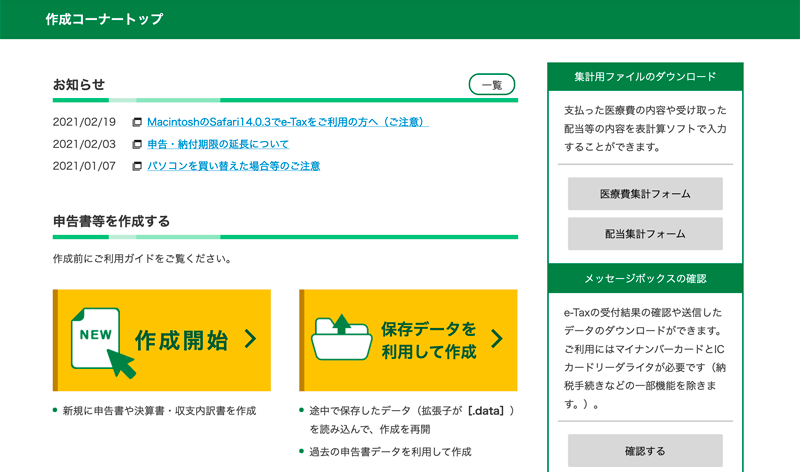
- 税務署への提出方法の選択
[印刷して提出]をクリック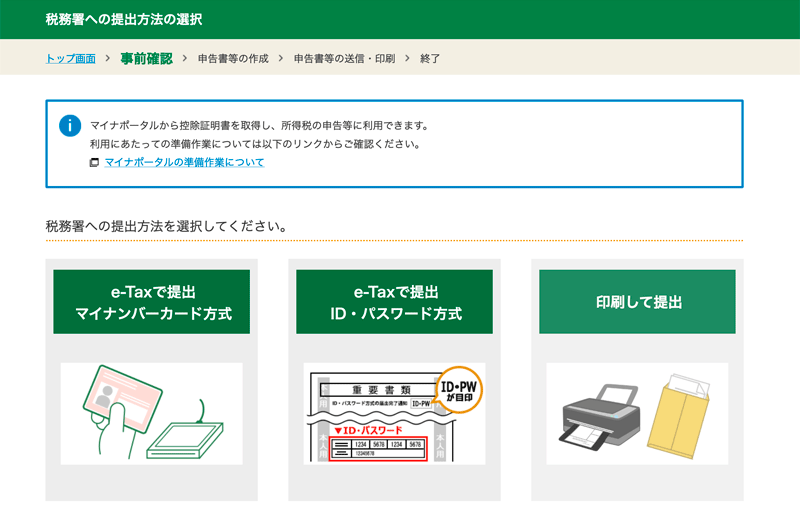
- 申告書等印刷を行う前の確認
推奨環境や利用規約の確認 → [利用規約に同意して次へ]をクリック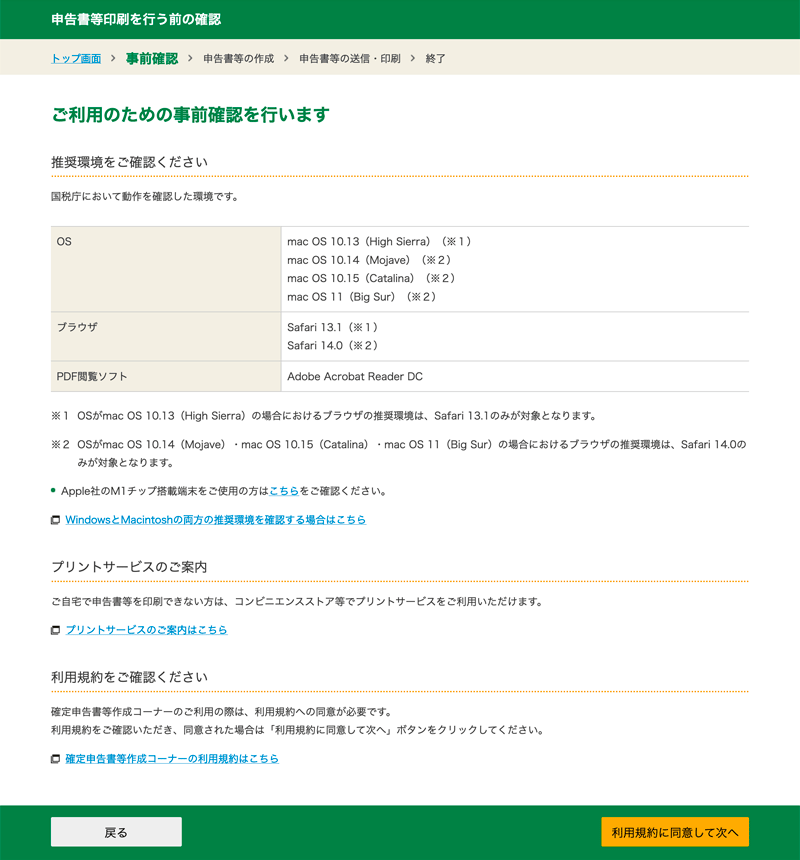
- 作成する申告書等の選択
①[令和2年分の申告書等の作成]をクリック → ②[所得税]をクリック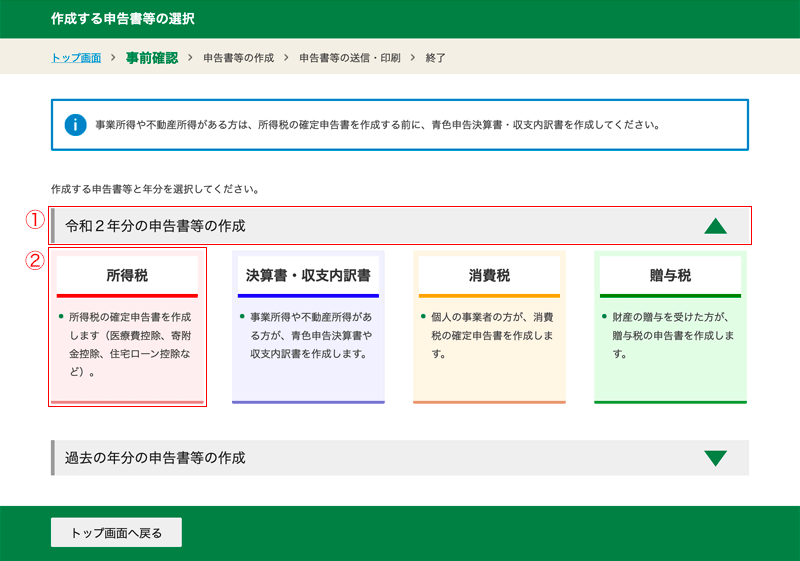
確定申告書等作成開始
- 入力方法選択
[作成開始]をクリック
- 申告書の作成をはじめる前に
①生年月日を入力 → ②「申告内容に関する質問」に回答する → ③[次へ進む]をクリック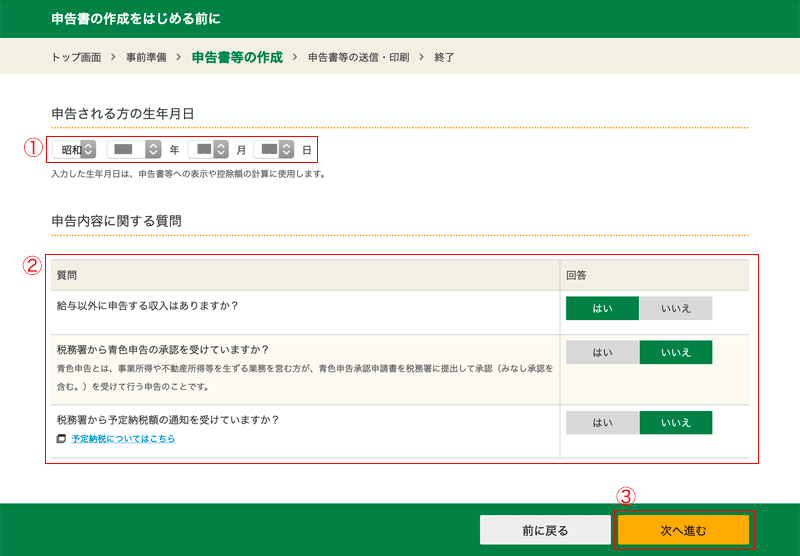
- 収入金額・所得金額の入力
「総合課税の所得」−「雑所得」−「公的年金等」の[入力する]をクリック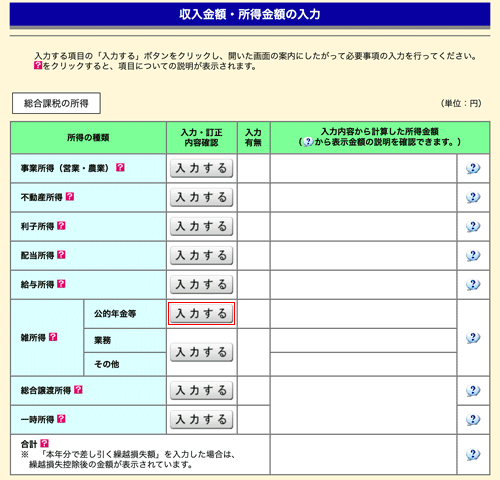
- 公的年金等の入力
[入力する]をクリック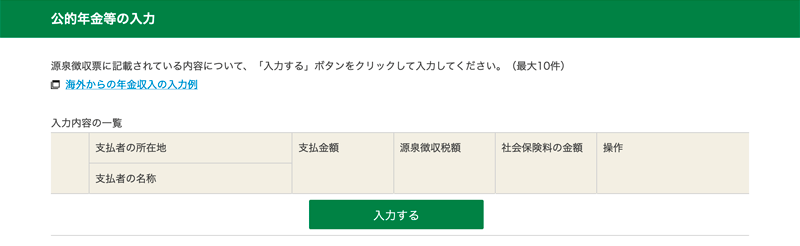
- 公的年金等の入力 − 厚生労働省
①「支払者は厚生労働省ですか?」で[はい]をクリック → ④「支払者」が自動入力される → ②手元の源泉徴収票に従って、該当「区分」をチェックし、「支払金額」「源泉徴収税額」を入力 → ③「社会保険料の金額」を入力 → ⑤[続けてもう1件入力]をクリック
(注意)私の場合はこの後企業年金等を入力するため、⑤で[続けてもう1件入力]をクリックし、「10.公的年金等の入力 − 企業年金等」に移動したが、公的年金の入力が終了ならば、⑤で[入力内容の確認]をクリックする。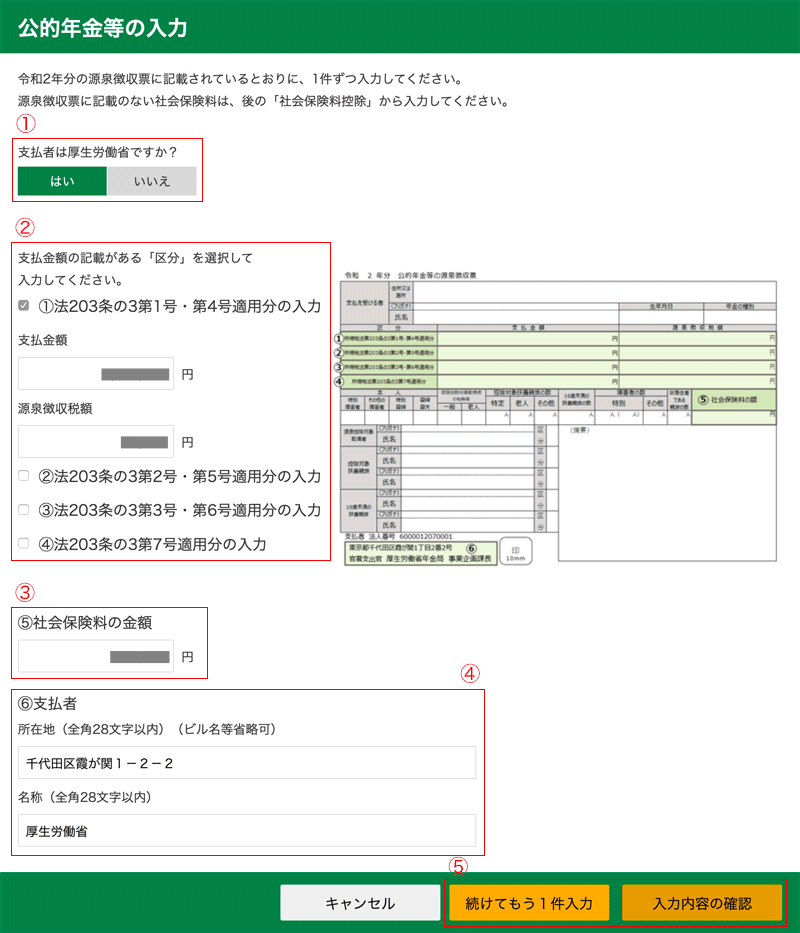
- 公的年金等の入力 − 企業年金等
①「支払者は厚生労働省ですか?」で[いいえ]をクリック → ②手元の源泉徴収票に従って、該当「区分」をチェックし、「支払金額」「源泉徴収税額」を入力 → ③「社会保険料の金額」を入力(例は0円なので空白のまま) → ④「支払者」を入力 → ⑤[続けてもう1件入力]をクリック
(注意)私の場合はさらに企業年金等を入力するため、⑤で[続けてもう1件入力]をクリックし、入力を繰り返したが、公的年金の入力が終了ならば、⑤で[入力内容の確認]をクリックする。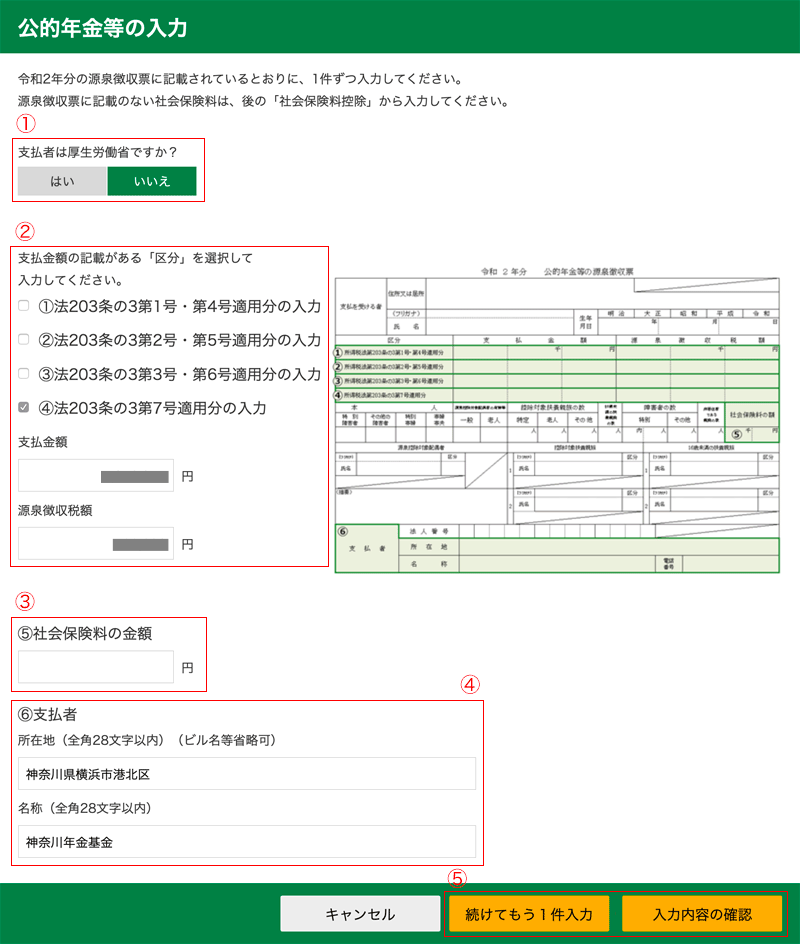
- 公的年金等の入力 − 入力内容の一覧
入力内容を確認 → [次へ進む]をクリック
- 収入金額・所得金額の入力 − 公的年金等入力値確認と個人年金入力
①公的年金等入力値を確認 → ②「業務・その他」の[入力する]をクリック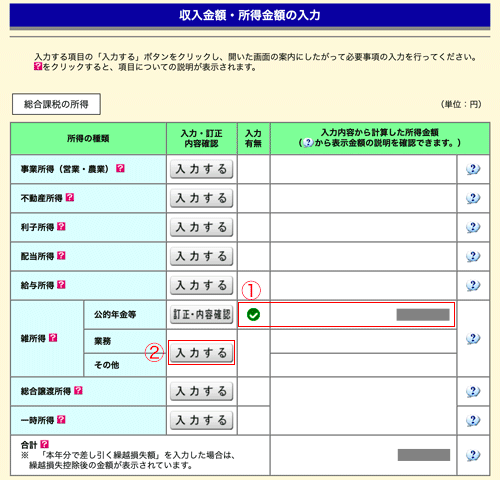
- 雑(その他)所得の入力
[入力する]をクリック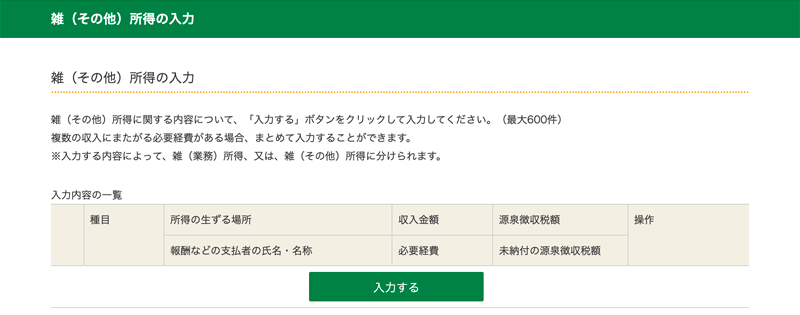
- 雑(その他)所得の入力 − 個人年金
①「種目」で「個人年金」を選択 → ②「収入金額」、「必要経費」、「源泉徴収額」(例では、0円なので空欄)を入力 → ③「所得の生ずる場所」を入力 → ④「報酬などの支払者の氏名・名称」を入力 → ⑤[入力終了(次へ)]をクリック
(注意)続けて入力する場合:⑤で[続けてもう1件入力]をクリック → ①から繰り返す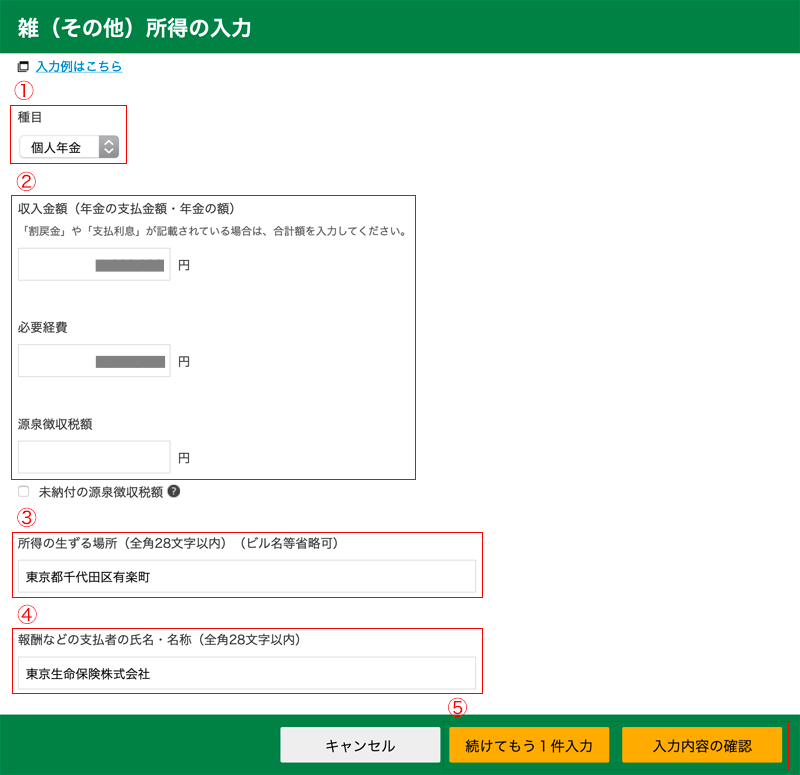
- 雑(その他)所得の入力 − 入力内容の一覧
14.で入力した内容を確認 → [次へ進む]をクリック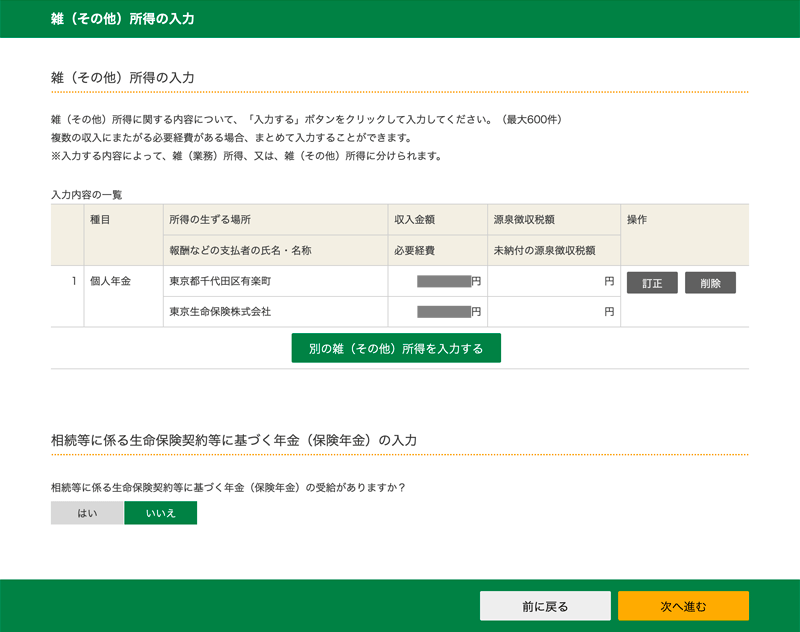
- 収入金額・所得金額の入力 − 全入力値確認
全ての入力内容を確認 → [入力終了(次へ)]をクリック
- 所得控除の入力
9.公的年金等の入力 − 厚生労働省で入力した「社会保険料控除」の入力値を確認する → [入力終了(次へ)]をクリック
(注意)年金からの源泉徴収ではなく、納税証明書が送付されてきている場合はここで入力する。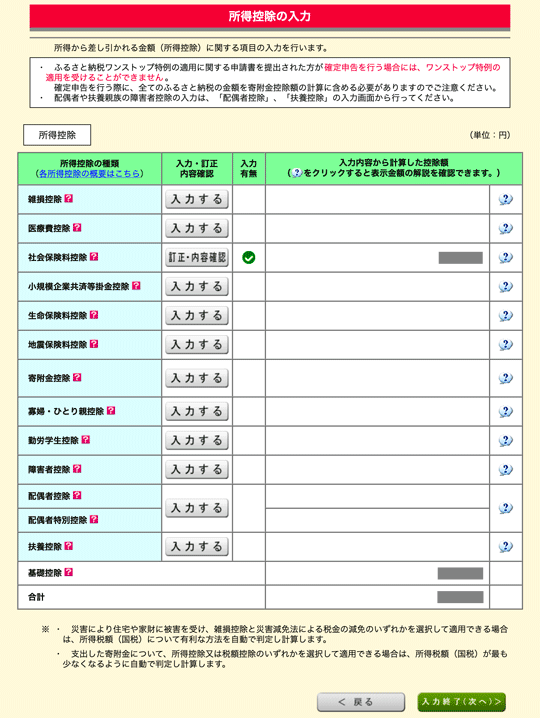
- 税額控除・その他の項目の入力
私は該当項目がないので、何も入力せずに[入力終了(次へ)]をクリック
(注意)該当項目があれば[入力する]をクリックして、入力する。
- 計算結果確認
問題なければ[次へ]をクリック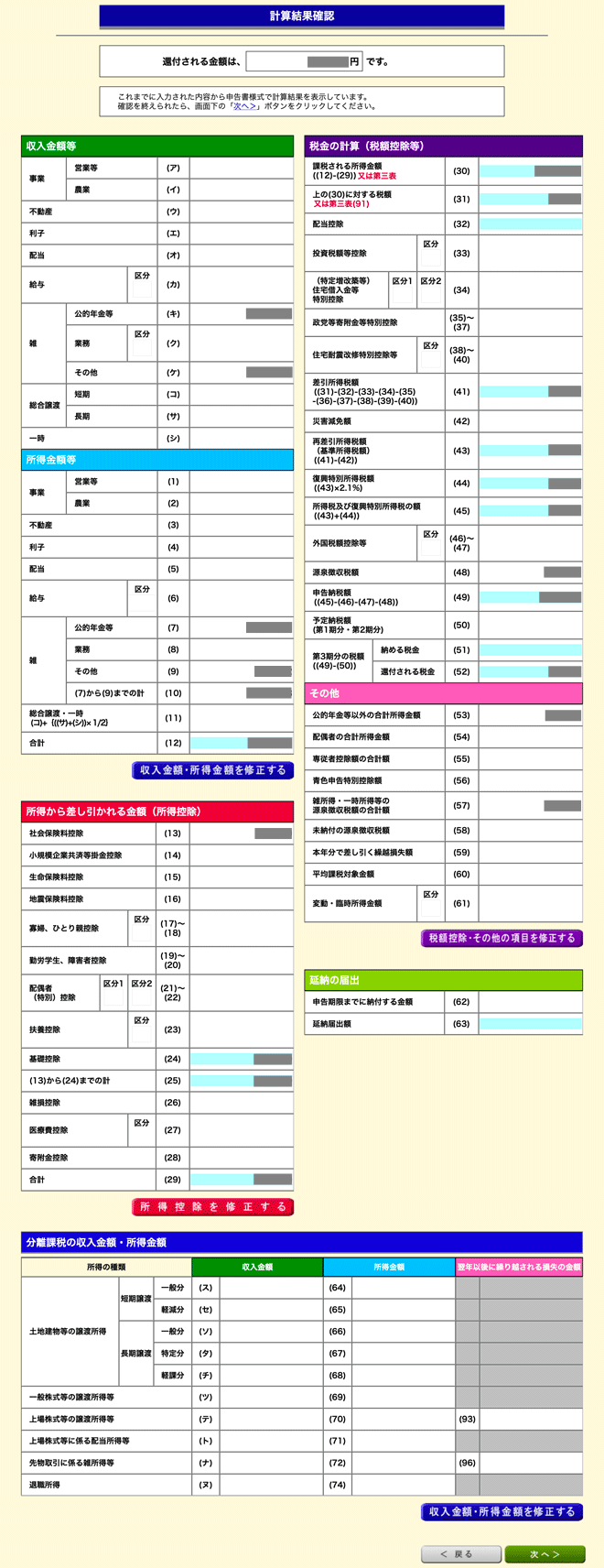
- 住民税等の入力
ないので何もせず[入力終了(次へ)]をクリック
- 住所・氏名等入力
「受取方法の選択」の選択・入力 → 「住所・氏名等の入力」の入力 → [次へ進む]をクリック
(注意1)「住所・氏名等の入力」−「納税地情報」−「令和3年1月1日の住所」の選択を忘れないこと。
(注意2)税務署から「確定申告のお知らせ」が送付されている場合は記入します。
(注意3)手書きが可能なので空白のまま印刷し、提出日に記入します。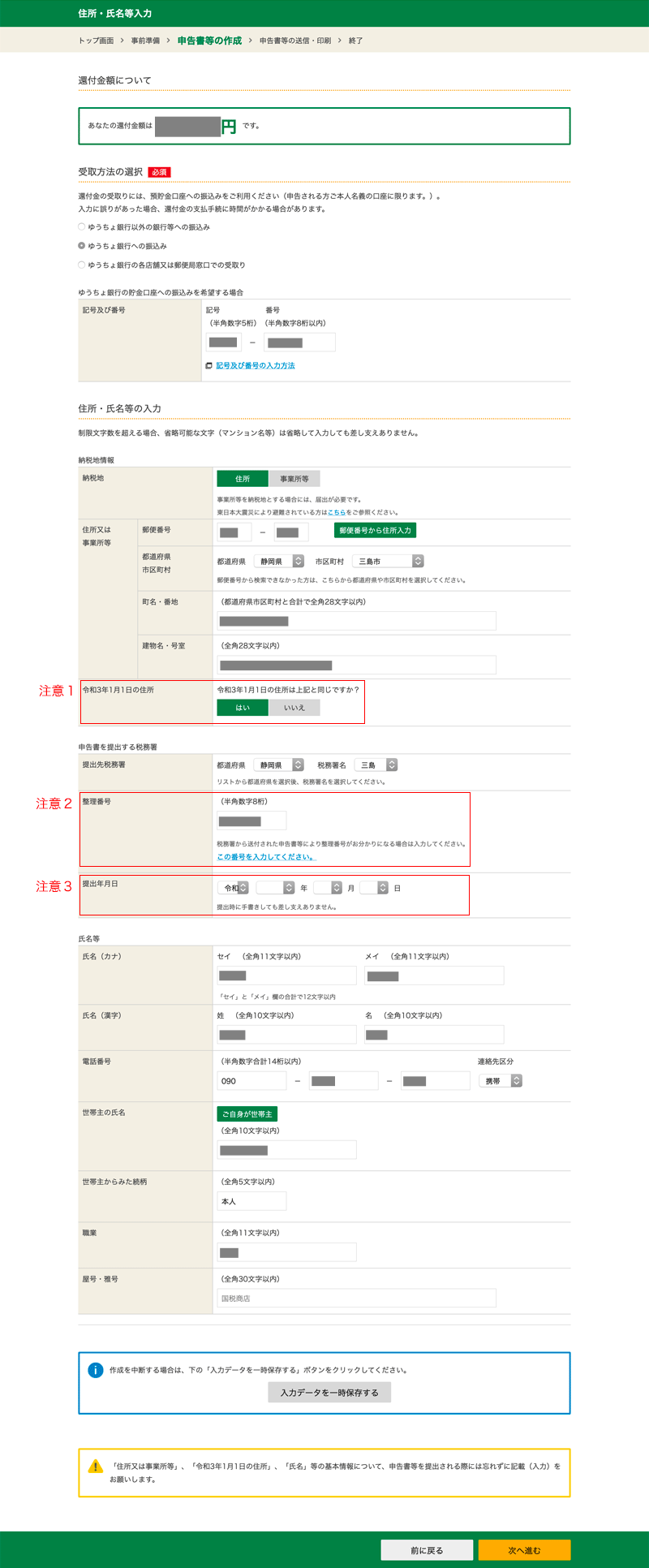
- マイナンバーの入力
①「入力値を表示する」にチェック → ②マイナンバーを入力 → ③[次へ進む]をクリック → 「確認」ダイアログでメッセージを確認 → ④[閉じる]をクリック

申告書等印刷
- 申告書等印刷(PDFファイルとして保存後、ファイルを開いて印刷)
①「印刷に当たっての留意事項」を確認 → ②「印刷する帳票の選択」を確認 → ③「帳票表示・印刷」を確認 → ④[帳票表示・印刷]をクリックし、PDFファイルを保存する → ファイルを開き、印刷(後でも良い) → ⑤[次へ進む]をクリック
- 申告書を印刷した後の作業について
①[入力データを保存する]をクリック → ②「確定申告書データの保存」で[入力したデータをダウンロードする]をクリックし、ファイルを保存する → ③「確定申告書データの保存」で[戻る]をクリック → ④「申告書B第一表」「申告書B第二表」をクリック・確認 → ⑤「本人確認書類」をクリック・確認 → ⑥[アンケートに回答する]をクリック(任意) → ⑦[終了する]をクリック → ⑧「確認」ダイアログで[はい]をクリック
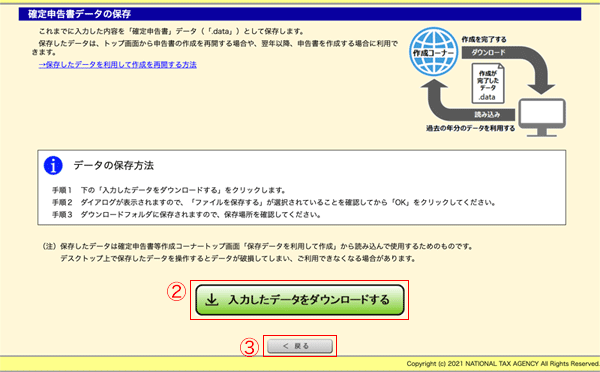


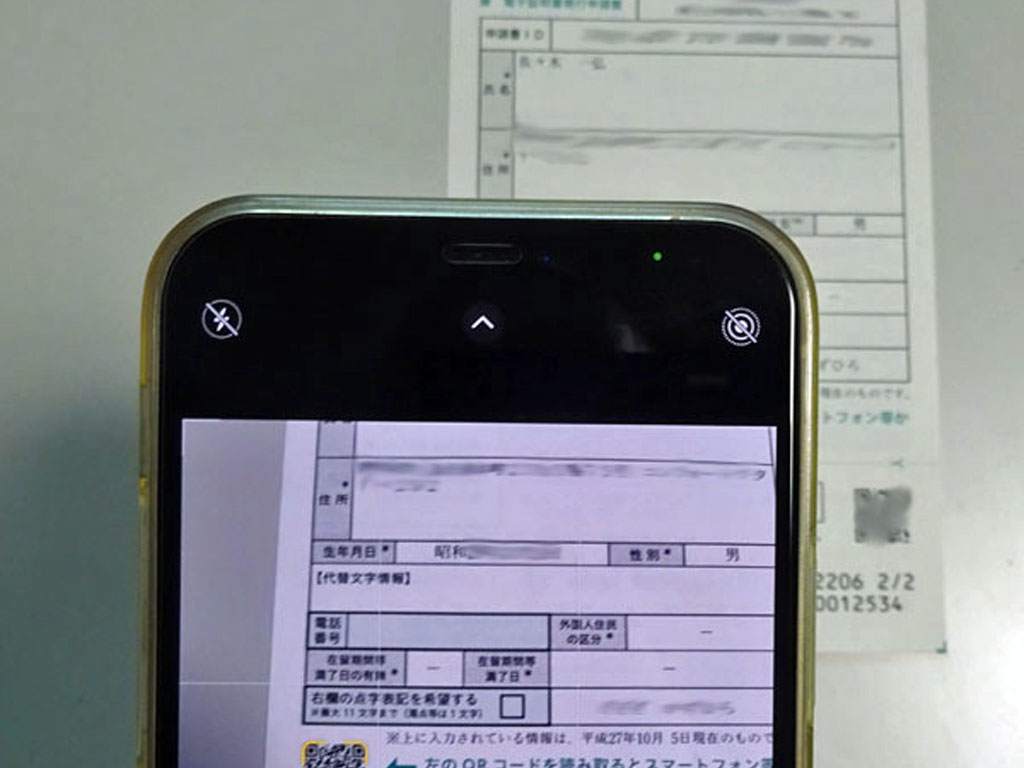

コメント